Лабораторная работа
№ 1.
Структура программы на языке ФОРТРАН. Программирование линейных алгоритмов.
Цель работы – изучить структуру программы, научиться выполнять программу в среде DeveloperStudio(DS), освоить арифметические операции языка Фортран, получить навыки составления арифметических выражений и использования операторов присваивания и ввода/вывода.
Постановка задачи
Набрать в среде DS текст программы для нахождения среднего арифметического и среднего геометрического значения двух заданных чисел (текст программы приведен ниже) и выполнить ее несколько раз с различными исходными данными. Затем составить и выполнить программу согласно индивидуальному варианту.
Последовательность действий для выполнения программы в среде DS.
Экран MDS содержит три окна:
InfoView с
графической структурой проекта Workspase(слева);
Окно, в котором будет размещен текст программы(справа);
Системное окно в котором будут выведены сообщения об ошибках или об их
отсутствии(внизу).
1.
Пуск – Программы - Compaq Visual Fortran - Developer Studio.
File – New – выбрать закладку Projects – Fortran Concole Application-
вполе Projects name задать имяпроекта,
в поле Location выбирать папку,
где
будет
создана папка с новым проектом, нажимаем ОК
выбирать An empty project(Пустой проект)
нажать
Finish и OK.Теперь будет создана папка,
имя
которой совпадаетсименемпроекта.
2. Затем выберите File – New – Fortran Free Format Source File(Свободный формат записи текста программы) – в поле File name указываем имяфайла и нажимаем – ОК.
Откроется окно текстового редактора среды DS, в котором можно набирать исходный текст программы на языке Фортран. Наберите в нем следующий текст программы. В процессе набора ключевые слова Фортрана и имена встроенных функций отображаются, синим цветом, а комментарии - зеленым. Начальный отступ предыдущей строки остается без изменений, что облегчает набор структурированных программ в свободном формате. Переход к следующему уровню вложенности осуществляется нажатием клавиши Tab, возврат на предыдущий уровень нажатием клавиши ←.
Program First
real A,b,sa,sg
print *,‘Введите два числа:’
Read *,(a,b
Sa = (a+b)/2
Sg:= sqrt(a*b)
Print *, sa
Print *, sg
End
3. Далее следует сохранить в файле на диске набранный текст программы. Для этого используется пункт менюFile –Save – имя программы.
4. Странслируйте программу и запустите ее на выполнение.Build – Compile. Сообщения об обнаруженных ошибках можно видеть в нижнем окне на закладке Build.
5. Если текст программы содержит синтаксические ошибки, то их необходимо исправить. После исправления ошибки надо вновь сохранить программу (File/Save) и запустить ее на трансляцию. Когда все ошибки в программе будут исправлены, можно переходить к следующему этапу – компоновке: Для получения исполняемого кода программы:Build – Build.
6. Запуск программы на выполнение:Build –Execute
7. Далее появится окно, в котором следует ввести исходные данные: 2 числа. Можно вводить или в одной строке через пробел, или каждое с новой строки. После ввода исходных данных должна быть нажата клавиша Enter.
8. В результате в этом окне будет помещен результат выполнения программы.
9. Выполните программу несколько раз с разными исходными данными. Убедитесь в правильности ее работы.
10.Внесите изменения в программу, например, добавьте пояснения в оператор вывода:
Print *,‘Ср. арифметическое=’, sa
Print *,‘Ср. геометрическое=’, sg
Сохраните измененный вариант программы (File/Save) и выполните ее заново.(Build – Build, Build –Execute).
11.Выйдите из среды DS с помощью пункта меню File/ Exit.]
Компиляцию, сборку и запуск программы можно также выполнить, используя соответствующие кнопки на панели инструментов или используя сочетания горячих клавиш Ctrl+F7, Ctrl +F8, Ctrl+F5 соответственно.
Варианты заданий.
Вариант 1
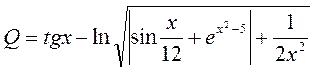
Вариант 2
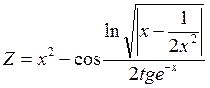
Вариант 3
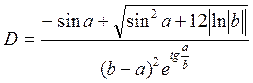
Вариант 4
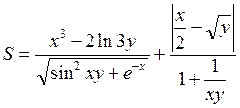
Вариант 5
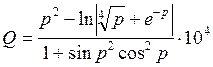
Вариант 6
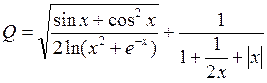
Вариант 7
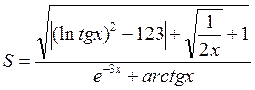
Вариант 8
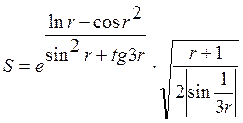
Вариант 9
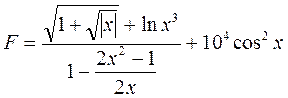
Вариант 10
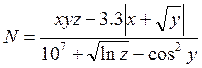
Вариант 11
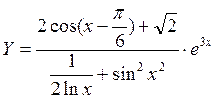
Вариант 12
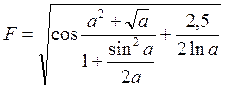
Вариант 13
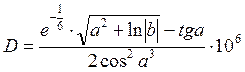
Вариант 14
Z=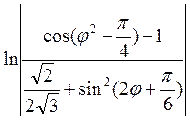
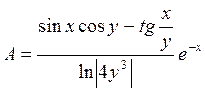
Вариант 15
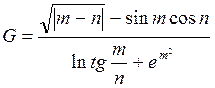
Вариант 16
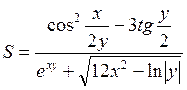
Вариант 17
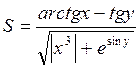
Вариант 18
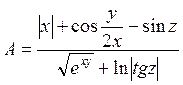
Вариант 19
G=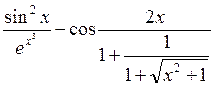
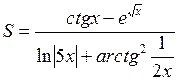
Вариант 20
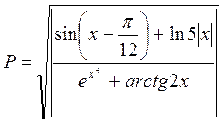
Вариант 21
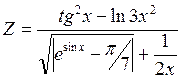
Вариант 22
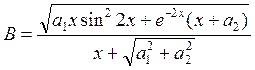
Вариант 23
Z=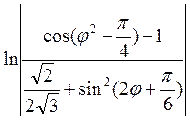
Вариант 24
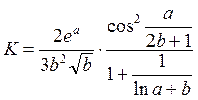
Контрольные вопросы
1. Какова структура программы на языке Фортран?
2. Чем могут разделяться операторы в программе на Фортран?
3. В каком порядке операторы должны следовать в программе?
4. Каковы правила составления идентификаторов?
5. Как разделяются в Фортране типы данных?
6. Что определяет тип данного?
7. Стандартные типы данных.
8. Что такое константа, виды констант?
9. Как записываются константы в программе?
10.Каковы способы записи вещественных чисел в программе?
11.Что такое переменная?
12.Механизмы определения типа?
13.Способы задания начальных значений.
14.Как работает оператор присваивания?
15.Что такое выражение? Виды выражений. Что может быть операндом в выражении? Как определить тип результата в выражении, содержащем операнды различных типов?
16.Какие операции относятся к арифметическим? Укажите их приоритет.
17.Для чего используются круглые скобки в выражениях?
18.Какие операции отношения вы знаете? Какой тип имеет их результат?
19.Перечислите логические операции и укажите приоритет их выполнения.
20.Укажите приоритет выполнения операций в выражении.
21.Как определить тип результата в выражении, содержащем операнды различных типов?
22.Что будет, если пропустить знак умножения при записи оператора с=a*b?
23.Для какой цели могут используется восклицательный знак в программе на Фортране?
24.Где и как в программе можно записать комментарий?
25.Каково назначение оператора read?
26.Какие элементы может содержать список ввода? Какого типа они могут быть?
27.Каково назначение printи write? В чем их отличие?
28.Какие элементы может содержать список вывода?
Уважаемый посетитель!
Чтобы распечатать файл, скачайте его (в формате Word).
Ссылка на скачивание - внизу страницы.